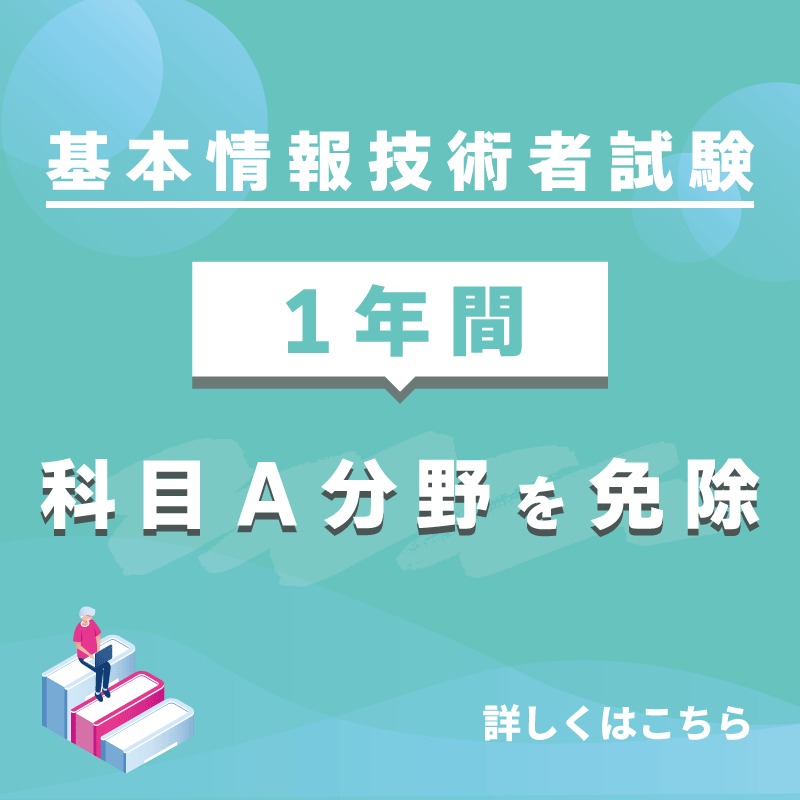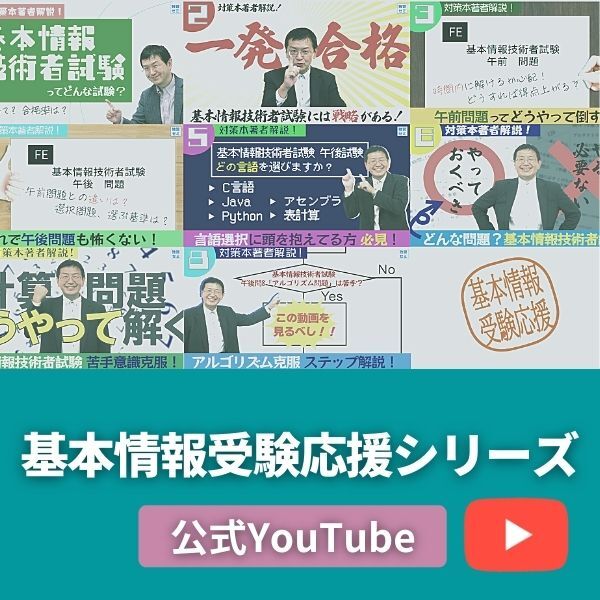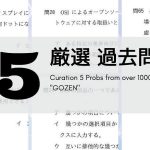基本情報のサンプル問題で Python の基礎知識をチェック | 午後問題の歩き方
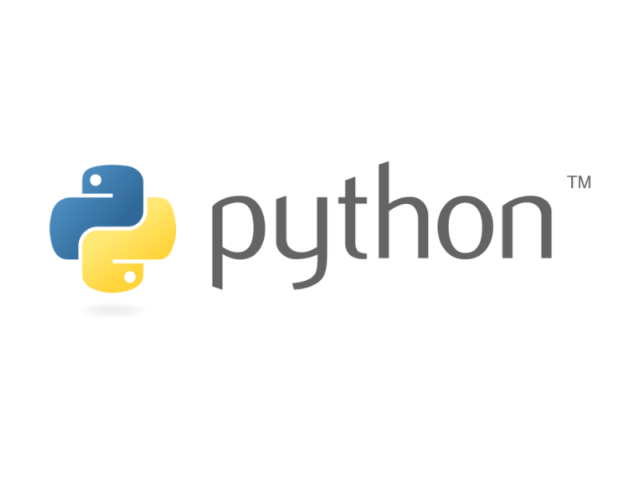
error
この記事は基本情報技術者試験の旧制度( 2022 年以前)の記事です。
この記事の題材となっている「午後問題」は現在の試験制度では出題されません。 ご注意くださいませ。
令和 2 年度 春期 基本情報技術者の午後試験で、プログラミング言語に Python を選択しようと思っている人は、「自分の持っている知識で大丈夫だろうか?」と心配しているでしょう。
現時点で、基本情報技術者試験の Python に関する情報は、シラバスとサンプル問題しかありません。
前回の記事では、シラバスで Python の知識を確認しました。今回は、サンプル問題のプログラムで Python の知識を確認してみましょう。
サンプル問題の内容
プログラムを見る前に、サンプル問題の内容を簡単に説明しておきます。
"R3;R4;F100;T90;E0;F100;E0" という形式の命令列を解釈して、x – y 平面に図形の描画を行うプログラムです。
個々の命令は、1 文字の英字で示された命令コードと、数値で示された数値パラメタから構成され、セミコロン( ; )が命令の区切りを示します。
命令コードと数値パラメタの説明を以下に示します。
| 命令コード | 数値パラメタ | 説明 |
|---|---|---|
F |
長さ | マーカを現在の進行方向に数値パラメタで指定した長さだけ進め、移動元から移動先までの線分を描く。 |
T |
角度 | マーカの進行方向を、数値パラメータが正の場合は反時計回りに、負の場合は時計回りに、数値パラメタの角度(度数法)だけ回転する。 |
R |
繰返し回数 | 繰返し区間の開始を示す。この命令と対になる命令コード E との間を、命令コード R の数値パラメタの回数だけ繰り返す。 |
E |
0 | 繰返し区間の終了を示す。数値パラメタは、常に 0 である。 |
"R3;R4;F100;T90;E0;F100;E0" という命令列は、 "R3" 、 "R4" 、 "F100" 、 "T90" 、 "E0" 、 "F100" 、 "E0" という 7 個の命令から構成されていて、それぞれ
- 「 3 回の繰返しの開始」
- 「 4 回の繰返しの開始」
- 「長さ 100 の線分を描く」
- 「反時計回りに 90 度回転する」
- 「 4 回の繰返しの終了」
- 「長さ 100 の線分を描く」
- 「 3 回の繰返しの終了」
を意味しています。
マーカは、初期状態で ( 0, 0 ) の位置にあり、進行方向はx 軸の正方向になっています。したがって、この命令列を解釈することで、以下の 3 つの四角形描画されます。
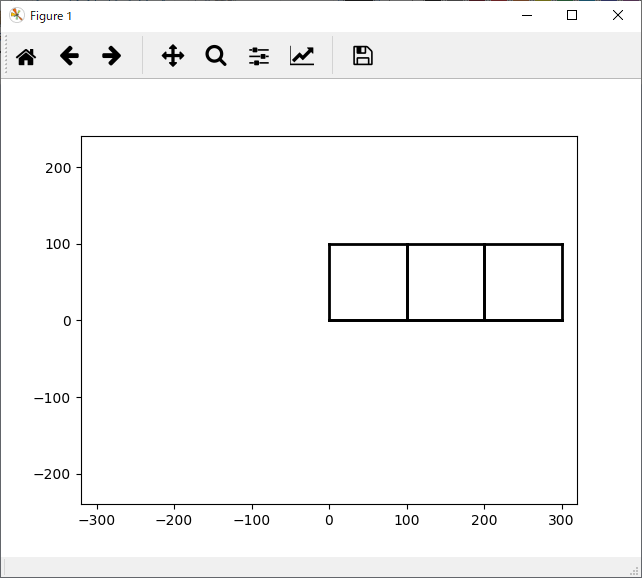
プログラムの全体構造と実行方法
それでは、プログラムを見てみましょう。
Python では、プログラムの構成要素を、関数またはクラスという形式にします。
関数やクラスは、あらかじめ用意されているものを利用する場合と、自分で作る場合があります。
標準で用意されている関数やクラスは、すぐに使えますが、そうでないものは、プログラムの先頭で import 文を使って、「この関数やクラスを使います」ということを示してから使わねばなりません。
以下に、プログラムの全体構造を示します。
import math # mathを使う
import matplotlib.pyplot as plt # matplotlib.pyplotをpltという別名で使う
# 自分でparse関数を作る
def parse(s):
︙
# 自分でMarkerクラスを作る
class Marker:
︙
# 自分でdraw関数を作る
def draw(s):
︙先頭にある import で、数学関連の関数を提供する math と、描画の機能を提供する matplotlib.pyplot を使うことを示しています。
matplotlib.pyplot は、名前が長いので、as plt で plt という別名をつけています。これによって、matplotlib.pyplot を plt という名前で使えるようになります。
自分で作っている構成要素は、parase 関数、Marker クラス、および draw 関数です。それぞれの内容は、あとで説明します。
このプログラムには、プログラムの実行開始位置となるものがありません。
それでは、どうやって実行するのかというと、端末( Windows ではコマンドプロンプト)で Python のインタプリタを起動し、任意の引数を指定して draw 関数を実行するのです。
draw 関数の引数に、描画の命令列を指定します。
以下は、プログラムを fesample.py というファイル名で保存し、Python インタプリタを起動して、fesample を import し( import するときには、ファイル名の拡張子の .py を指定しません)、 "R3;R4;F100;T90;E0;F100;E0" という引数を指定して draw 関数を実行した例です。
>>> import fesample import draw
>>> draw("R3;R4;F100;T90;E0;F100;E0")
[]
[{'opno': 0, 'rest': 3}]
[{'opno': 0, 'rest': 3}, {'opno': 1, 'rest': 4}]
[{'opno': 0, 'rest': 3}, {'opno': 1, 'rest': 4}]
[{'opno': 0, 'rest': 3}, {'opno': 1, 'rest': 4}]
[{'opno': 0, 'rest': 3}, {'opno': 1, 'rest': 3}]
[{'opno': 0, 'rest': 3}, {'opno': 1, 'rest': 3}]
[{'opno': 0, 'rest': 3}, {'opno': 1, 'rest': 3}]
[{'opno': 0, 'rest': 3}, {'opno': 1, 'rest': 2}]
[{'opno': 0, 'rest': 3}, {'opno': 1, 'rest': 2}]
[{'opno': 0, 'rest': 3}, {'opno': 1, 'rest': 2}]
[{'opno': 0, 'rest': 3}, {'opno': 1, 'rest': 1}]
[{'opno': 0, 'rest': 3}, {'opno': 1, 'rest': 1}]
[{'opno': 0, 'rest': 3}, {'opno': 1, 'rest': 1}]
[{'opno': 0, 'rest': 3}]これによって、先ほど示した 3 つの四角形描画されます。端末に表示されているのは、デバッグ用の情報です。
Python をブラウザからオンラインで実行できる「 JupyterLab 」でも試せます
parse 関数の内容
以下は、parse 関数の内容です。ここでは、説明の都合で、行番号を付けてあります。
このプログラムで使われている言語構文から、Python の基礎知識を確認してみましょう。
def parse(s):
return [(x[0], int(x[1:])) for x in s.split(';')]- 確認 1 関数の定義と戻り値 1 行目、2 行目
- 関数は、
def 関数名(引数):というブロックで定義し、return 戻り値で戻り値を返します。 - 確認 2 str クラスの split メソッド
- str クラスの
split("区切り文字")メソッドは、文字列を区切り文字で分割したリストを返します。
たとえば、"R3;R4;F100;T90;E0;F100;E0"という文字列を;という区切り文字で分割すると、['R3', 'R4', 'F100', 'T90', 'E0', 'F100', 'E0']というリストが得られます。 - 確認 3 for 文
- 繰返しを表す for 文は、
for 変数 in イテラブルという構文で、イテラブル( range 関数、リスト、タプル、文字列など)から繰返し要素を取り出して変数に格納します。
たとえば、イテラブルに['R3', 'R4', 'F100', 'T90', 'E0', 'F100', 'E0']というリストを指定すれば、リストの要素を順番に取り出して変数に格納します。 - 確認 4 リスト内包表記 2 行目
- リスト内包表記は、リストの要素を効率的に(短いプログラムで)作成する表記です。
[式 for 変数 in イテラブル]という構文で、for 文で変数に取り出されたすべての要素に、同じ式を適用し、その適用結果をリストの要素とします。
たとえば、[(x[0], int(x[1:])) for x in ['R3', 'R4', 'F100', 'T90', 'E0', 'F100', 'E0']]というリスト内包表記では、
[('R', 3), ('R', 4), ('F', 100), ('T', 90), ('E', 0), ('F', 100), ('E', 0)]というリストが作成されます。
- 確認 5 リストとタプル
- リストは、
[要素1, 要素2, ・・・, 要素n]のように、要素を[ ]で囲みます。
タプルは、(要素1, 要素2, ・・・, 要素n)のように、要素を( )で囲みます。
リストの要素は、値を変更できますが、タプルの要素は、値を変更できません。
タプルを要素としたリストを作ることもできます。たとえば、[('R', 3), ('R', 4), ('F', 100), ('T', 90), ('E', 0), ('F', 100), ('E', 0)]は、 (文字列, 整数) というタプルを要素としたリストです。
- 確認 6 文字列から 1 文字を取り出す 2 行目
文字列[位置]という構文で、文字列から 1 文字を取り出せます。位置は、先頭を 0 として指定します。
たとえば、x = " F100"という文字列において、x[0]は、先頭の “F” を取り出します。- 確認 7 文字列から部分文字列を切り出す 2 行目
文字列[開始位置:終了位置:ステップ]という構文で、文字列の開始位置から終了位置 – 1 までステップごとに、部分文字列字を切り出せます(この機能を「スライス」と呼びます)。
終了位置を省略すると、末尾まで切り出します。ステップを省略すると、1 文字ずつ切り出します。たとえば、x = "F100"という文字列 x において、x[1:]は、1 文字目から末尾まで 1 文字ずつ切り出すという意味なので、 “100” という部分文字列が切り出されます。- 確認 8 int 関数
- int 関数は、引数で指定されたオブジェクトを整数に変換します。たとえば、
int("100")は、"100"という文字列を、100という整数に変換します。
Marker クラスの内容
以下は、Markerクラスの内容です。ここでも、説明の都合で、行番号を付けてあります。
このプログラムで使われている言語構文から、Python の基礎知識を確認してみましょう。
class Marker:
def __init__(self):
self.x, self.y, self.angle = 0, 0, 0
plt.xlim(-320, 320) # x軸の表示範囲を設定
plt.ylim(-240, 240) # y軸の表示範囲を設定
def forward(self, val):
# 度数法で表した角度を,ラジアンで表した角度に変換
rad = math.radians(self.angle)
dx = val * math.cos(rad)
dy = val * math.sin(rad)
x1, y1, x2, y2 = self.x, self.y, self.x + dx, self.y + dy
# (x1, y1)と(x2, y2)を結ぶ線分を描画
plt.plot([x1, x2], [y1, y2], color='black', linewidth=2)
self.x, self.y = x2, y2
def turn(self, val):
self.angle = (self.angle + val) % 360
def show(self):
plt.show() # 描画結果を表示
- 確認 9 クラスの定義 1 行目
- クラスは、
class クラス名:というブロックで定義します。 - 確認 10 メソッドの定義と self の役割 3 行目、7 行目、17 行目、20 行目
- メソッドは、クラスのブロックの中で、
def メソッド名(引数):というブロックで定義します。
メソッド(インスタンスメソッド)の第一引数には、現在のインスタンスの参照を格納する引数を置きます。この引数は、慣例として self という名前にします。 - 確認 11 インスタンスの生成と __init__ 関数 の役割 2 行目
- クラスのインスタンスは、
インスタンス名 = クラス名(引数)という構文で生成します。
インスタンスの生成時に、インスタンスが持つ __init__ 関数が自動的に呼び出されるので、そこで初期化処理を行うことができます。self.インスタンス変数名 = 値という処理を行えば、インスタンス変数に初期値を設定できます。 - 確認 12 タプルのアンパック 3 行目、12 行目、15 行目
- たとえば、
(1, 2, 3)という 3 つの要素を持つタプルがあった場合、x, y, x = (1, 2, 3)という代入で、右辺のタプルの 3 つの要素を、左辺の 3 つの変数に順番に代入でき、これを タプルのアンパック と呼びます。
タプルを囲む( )は、省略できるので、同じことをx, y, x = 1, 2, 3と記述することもできます。 - 確認 13 matplotlib.pyplot の使い方 4 行目、5 行目、14 行目、21 行目
- matplotlib.pyplot は、描画を行う様々なメソッドを提供しています。
ここでは、matplotlib.pyplot に plt という別名を付けているので、plt.メソッド名(引数)という構文で、メソッドを使えます。
たとえば、直線を描画する場合は、はじめに、plt.xlim(下限値, 上限値)とplt.ylim(下限値, 上限値)で、x – y 平面の x 軸と y 軸の表示範囲をします。
次に、plt.plot([x1, x2], [y1, y2], color="色", linewidth=幅)で、 ( x1, y1 ) と ( x2, y2 ) を結ぶ直線を、color に指定された色と、linewidth に指定された幅で、描画します。
ただし、この時点では、まだ画面には表示されません。必要な描画がすべて終わったら、最後にplt.show()で描画の内容を画面に表示します。 - 確認 14 math の使い方 9 行目、10行目、11 行目
- math は、数学関連の様々な関数を提供しています。
ここでは、mathに別名を付けていないので、math.関数名(引数)という構文で、関数を使います。
radians 関数は、引数で指定された度数法の角度をラジアン単位に変換します。
cos 関数は、引数で指定されたラジアン単位の角度のコサイン値を求めます。
sin 関数は、引数で指定されたラジアン単位の角度のサイン値を求めます。
draw 関数の内容
以下は、draw 関数の内容です。ここでも、説明の都合で、行番号を付けてあります。
このプログラムで使われている言語構文から、Python の知識を確認してみましょう(先ほど「 parase 関数の内容」説明した構文は、取り上げません)。
def draw(s):
insts = parse(s)
marker = Marker()
stack = []
opno = 0
while opno < len(insts):
print(stack)
code, val = insts[opno]
if code == 'F':
marker.forward(val)
elif code == 'T':
marker.turn(val)
elif code == 'R':
stack.append({'opno': opno, 'rest': val})
elif code == 'E':
if stack[-1]['rest'] > 1:
opno = stack[-1]['opno']
stack[-1]['rest'] -= 1
else:
stack.pop() # stackの末尾の要素を削除
opno += 1
marker.show()
- 確認 15 空のリストの作成 4 行目
変数 = []という構文で、空のリストを作成できます。- 確認 16 リストへの要素の追加と削除 14行目、20 行目
- append(要素) メソッドで、リストの末尾に要素を追加できます。pop() メソッドで、リストの末尾の要素を取り出して削除できます。
- 確認 17 while 文
while 条件:というブロックは、繰返しを表します。ブロックの中にある処理は、条件が True である限り実行されます。- 確認 18 if 文
if 条件:というブロックは、条件が True のときに実行されます。このブロックの後に
elif 条件:というブロックを任意の数だけ続けることができ、その前にある条件が False であり、そこにある条件が True のときに実行されます。
最後にelse:というブロックを 1 つだけ追加することができ、その前にある条件がすべて False のときに実行されます。- 確認 19 print 関数 7 行目
- matplotlib.pyplot による図形の描画は、GUI のウインドウの中で行われますが、print(データ) 関数によるデータの表示は、端末の中で行われます。7 行目の
print(stack)は、デバッグ用の情報を端末に表示しています。 - 確認 20 == 演算子 9 行目、11 行目、13 行目、15 行目
- == 演算子は、値が等しいときに True を返します。
- 確認 21 辞書 14 行目
{キー1:値1, キー2:値2, ・・・, キーn:値n}という構文で、辞書を作成できます。辞書は、キーと値のペアを要素として、添字ではなく、キーを指定することで、要素を取得できます。
- 確認 22 辞書のリスト 16 行目、17 行目、18 行目
- リストは、任意のオブジェクトを要素にできるので、タプルを要素としたリストや、辞書を要素としたリストを作ることができます。
このプログラムの stack というリストは、辞書のリストです。
stack[リストの添字][辞書のキー]という指定で、リストにおいて添字で指定した位置にある辞書から、辞書のキーで指定した値(辞書のキーとペアの値)を取り出せます。 - 確認 23 リストのマイナスの添字 16 行目、17 行目、18 行目
- リストの添字をマイナスにすると、末尾から要素を指定できます。末尾は、 – 1 で表します。
16 行目、17 行目、18 行目で、リストの添字を-1にしているのは、末尾から取り出すことで、スタックを実現しているからです。
いかがでしたか。ここで示したサンプル問題のプログラムの内容が「余裕でわかるぜ!」なら心配ありませんが、「わからないことだらけだ!」なら Python の言語構文の学習が必要です。
試験まで、あせらずにコツコツと学習を続けてください。プログラミング言語の習得には、時間がかかりますので、「あせらず」「コツコツ」が重要です。
それでは、またお会いしましょう!
label 関連タグ
免除試験を受けた 74.9% の方が、科目A免除資格を得ています。
※独習ゼミは、受験ナビ運営のSEプラスによる試験対策eラーニングです。

基本情報 プログラミング 言語の選択と学習方法|午後問題の歩き方
update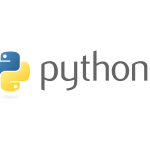
基本情報のサンプル問題で Python の基礎知識をチェック | 午後問題の歩き方
update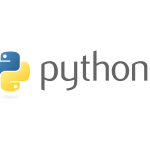
「基本情報 の Python ってどんな感じ?」を解説|午後問題の歩き方
update
矢沢久雄さんが執筆! 午後 プログラミング 問題対策の参考書「速習言語」を刊行しました!!
update
こうすりゃ解ける! 2019年度秋期 (令和元年度) 基本情報技術者試験の午後問題を徹底解説
update
こうすりゃ解ける! 2019年度春期 (平成31年度) 基本情報技術者試験の午後問題を徹底解説
update
こうすりゃ解ける! 2018年度秋期 (平成30年) 基本情報技術者試験の午後問題を徹底解説
update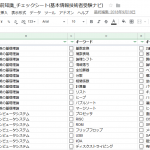
午後問題の歩き方 | 試験1週間前にやるべき午後問題の知識チェック (チェックシート付き)
update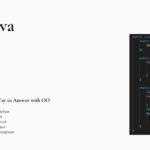
午後問題の歩き方 | Java プログラミング問題の楽勝パターン(2)オブジェクト指向
update
午後問題の歩き方 | Java プログラミング問題の難易度(1)Java基本構文
update
『プログラムはなぜ動くのか』(日経BP)が大ベストセラー
IT技術を楽しく・分かりやすく教える“自称ソフトウェア芸人”
大手電気メーカーでPCの製造、ソフトハウスでプログラマを経験。独立後、現在はアプリケーションの開発と販売に従事。その傍ら、書籍・雑誌の執筆、またセミナー講師として活躍。軽快な口調で、知識0ベースのITエンジニアや一般書店フェアなどの一般的なPCユーザの講習ではダントツの評価。
お客様の満足を何よりも大切にし、わかりやすい、のせるのが上手い自称ソフトウェア芸人。
主な著作物
- 「プログラムはなぜ動くのか」(日経BP)
- 「コンピュータはなぜ動くのか」(日経BP)
- 「出るとこだけ! 基本情報技術者」 (翔泳社)
- 「ベテランが丁寧に教えてくれる ハードウェアの知識と実務」(翔泳社)
- 「ifとelseの思考術」(ソフトバンククリエイティブ) など多数